Premiere如何制作滑动式分屏效果?
来源:网络收集 点击: 时间:2024-03-09【导读】:
今天介绍一下用Premiere如何制作滑动式分屏效果。品牌型号:Adobe Premiere Pro CC 2018系统版本:视频素材方法/步骤1/7分步阅读 2/7
2/7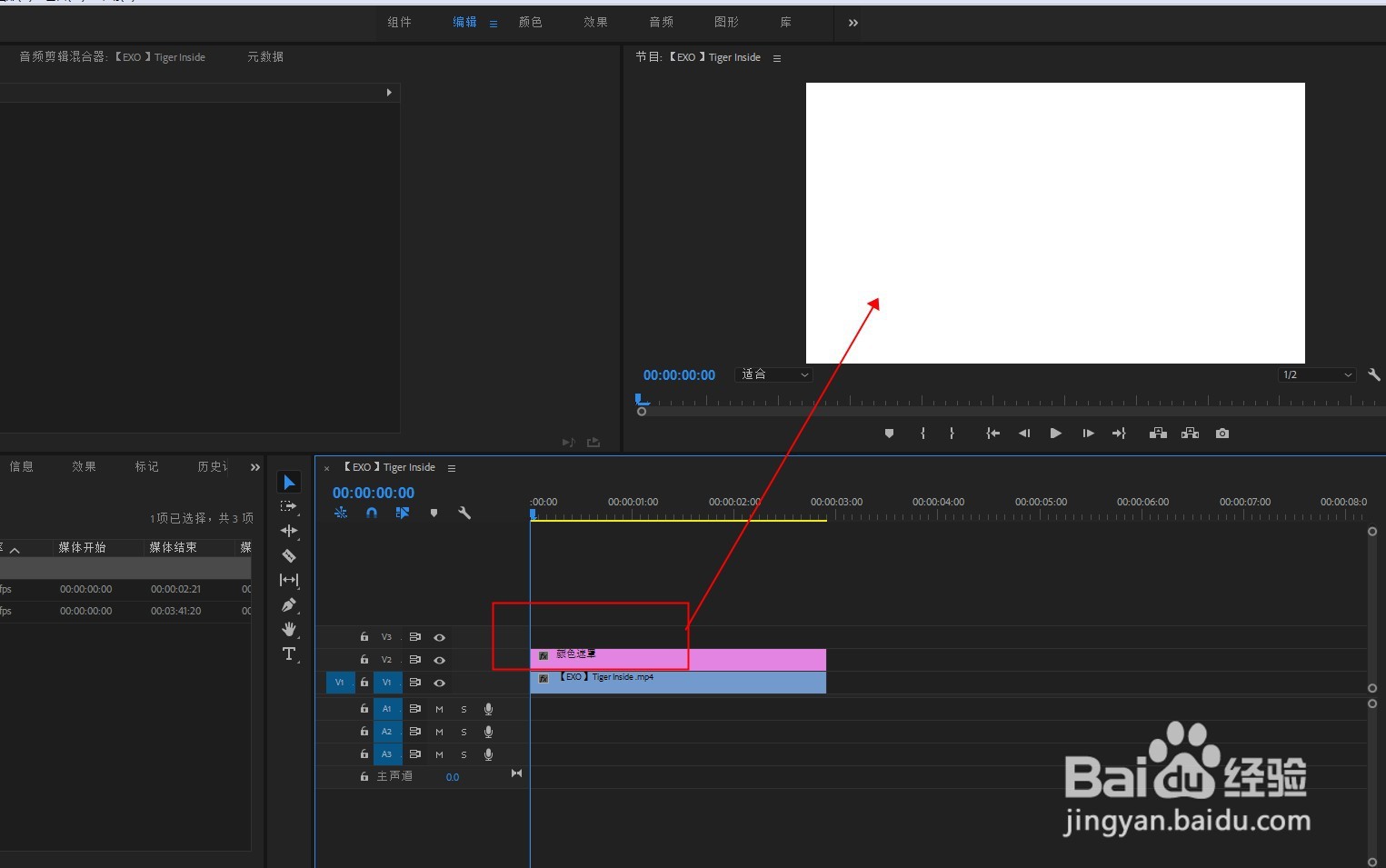
 3/7
3/7 4/7
4/7
 5/7
5/7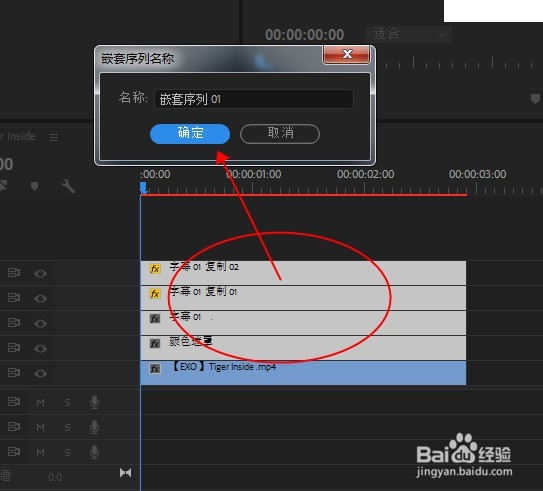 6/7
6/7 7/7
7/7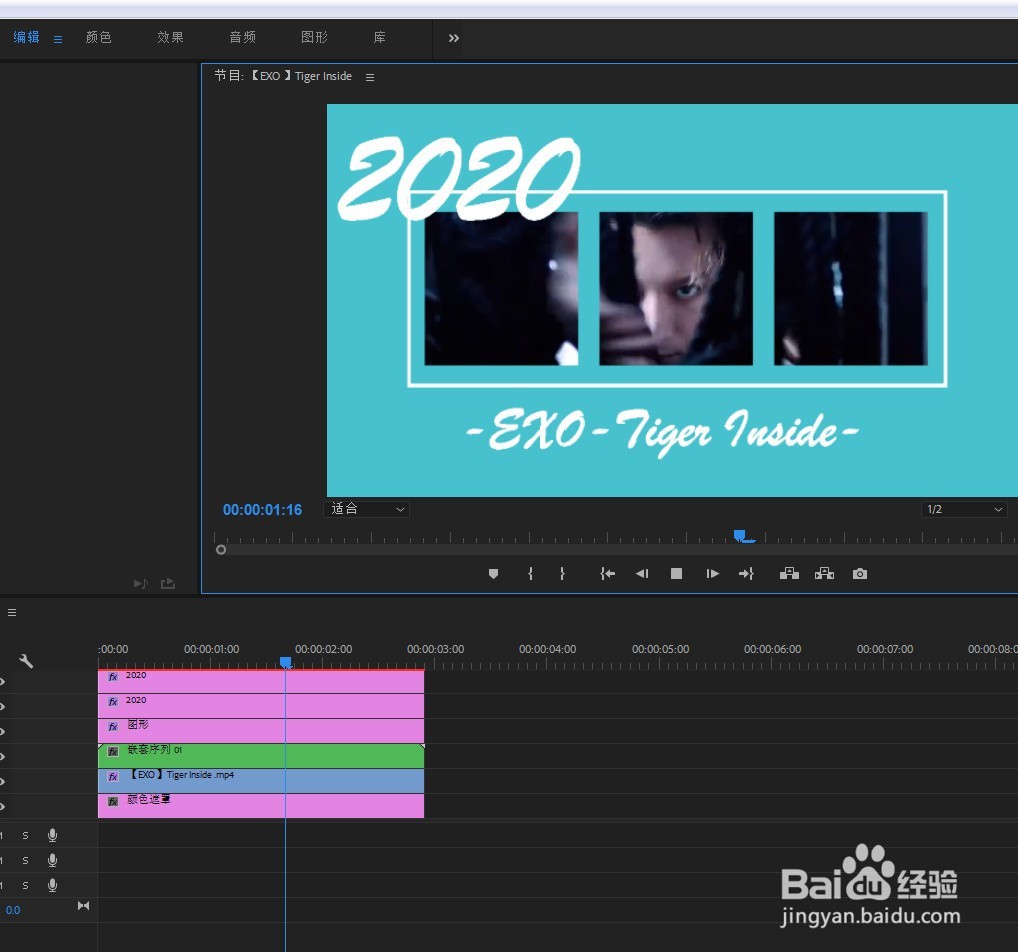
打开PR软件,新建项目,导入视频素材,并拖放到轨道上。
 2/7
2/7新建颜色遮罩,放到视频上方。新建旧版标题,用矩形工具画正方形框,填充黑色。
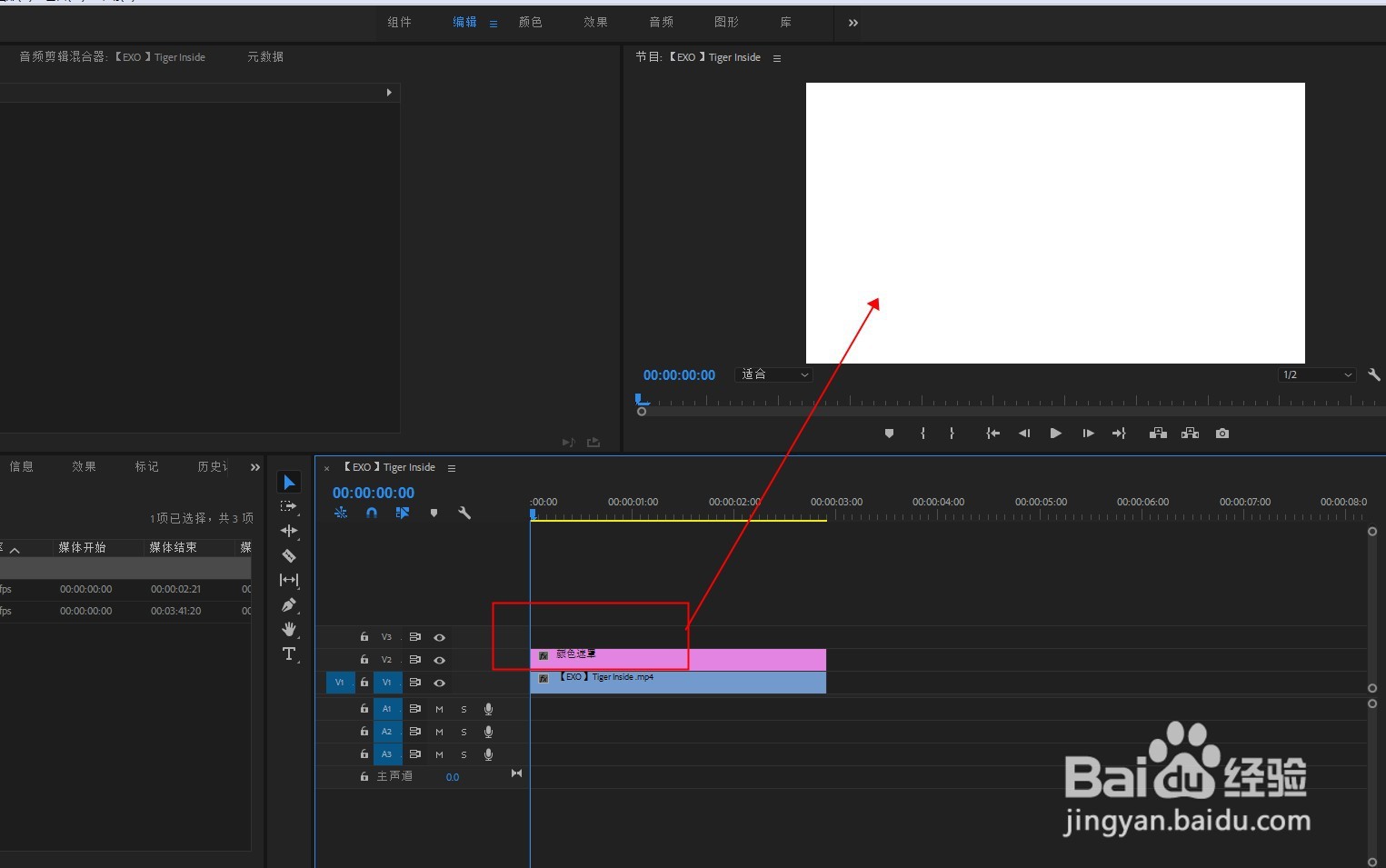
 3/7
3/7将矩形黑框放到颜色遮罩上方,按住ALT键复制两层。
 4/7
4/7选中矩形副本1,在位置上打上两个关键帧,调整参数让矩形从左向右滑动中间。再选中副本2,移到中间,再制作关键帧,从中间滑到左侧。

 5/7
5/7将三层矩形和颜色遮罩全选中组成嵌套层。
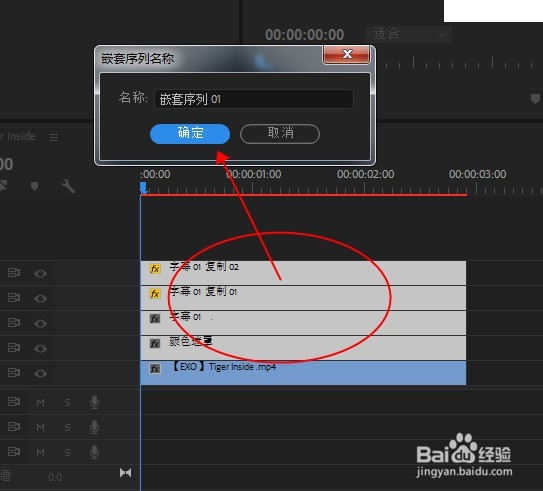 6/7
6/7给视频底下添加一层颜色遮罩,作为背景颜色。给视频层添加轨道遮罩键效果,遮罩层选择轨道3,勾选反向,选择亮度遮罩。
 7/7
7/7点击播放,即可看到最终三个小分屏从右向左滑动分开的效果,最后再添加字幕和背景音乐,按CTRL+M导出视频即可。
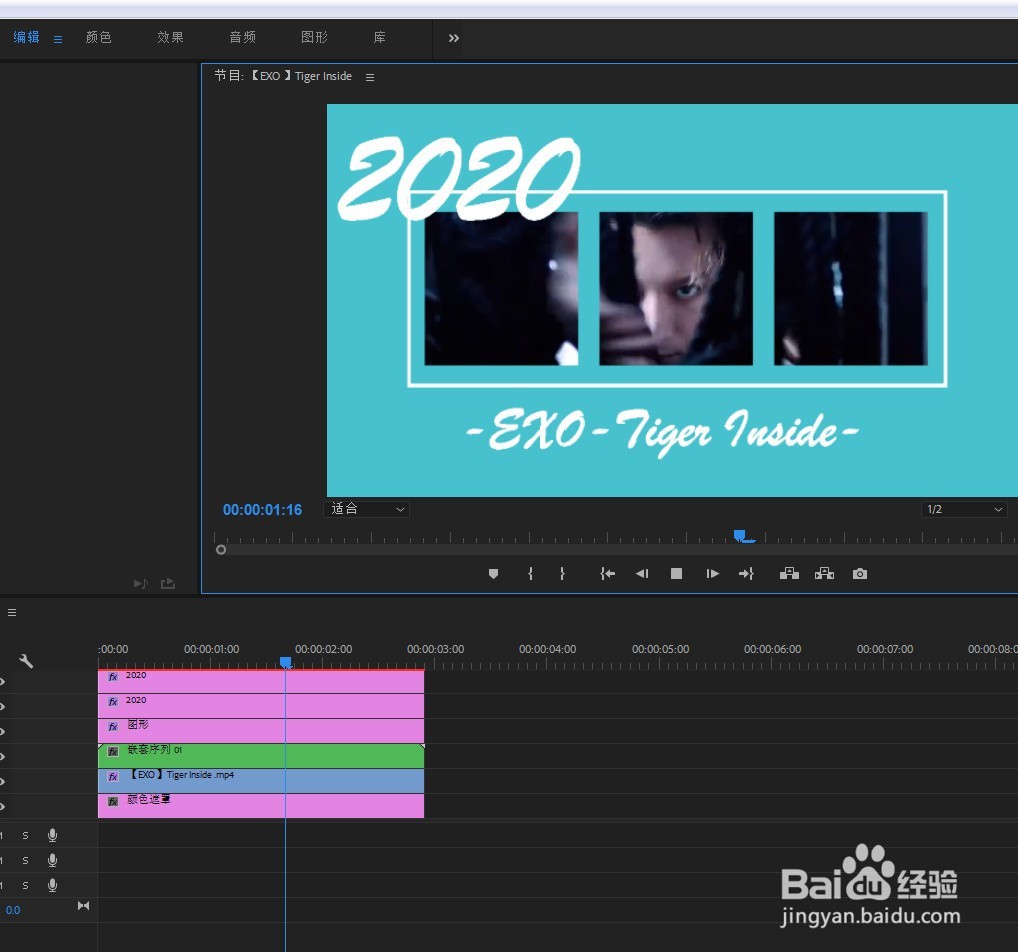
版权声明:
1、本文系转载,版权归原作者所有,旨在传递信息,不代表看本站的观点和立场。
2、本站仅提供信息发布平台,不承担相关法律责任。
3、若侵犯您的版权或隐私,请联系本站管理员删除。
4、文章链接:http://www.1haoku.cn/art_301095.html
上一篇:iPhone手机按键音在哪设置开启
下一篇:少儿围棋入门教程
 订阅
订阅